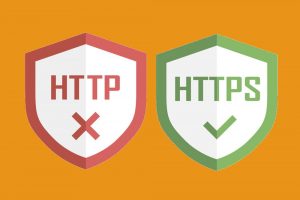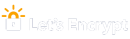Neste tutorial, vamos analisar alguns dos melhores plugins para criar um site wiki.
Um site wiki é onde você pode inserir informações sobre posts, documentos ou perguntas frequentes (FAQ).
Você pode ter um WordPress wiki instalando um plugin ou um tema para este propósito. Vamos focar nos plugins, uma vez que a maioria dos temas wiki são complexos de ser configurados e funcionam bem em apenas alguns tipos de sites.
Os plugins, por outro lado, podem ser facilmente adicionados e configurados no seu site!
Os 5 Melhores Plugins WordPress Wiki
Very Simple Knowledge Base
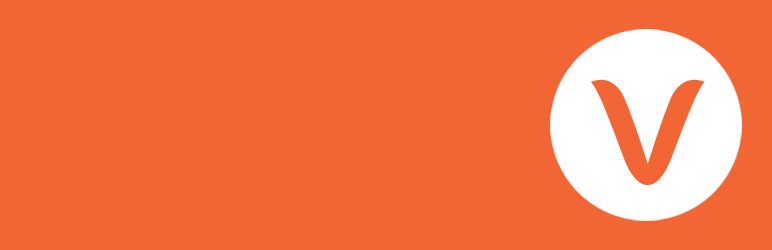
Este plugin oferece exatamente o que o nome sugere: uma maneira simples de organizar os posts da base de conhecimento.
O Very Simple Knowledge Base utiliza shortcodes para configurar uma página wiki. Os shortcodes ficam disponíveis na página oficial do plugin. Após instalação, você pode copiar shortcodes para adicioná-los em seu site.
Shortcodes específicos personalizam a aparência da página. Existem códigos para colunas, exibição de posts personalizados e configurações de exibição.
Por utilizar shortcodes ao invés de páginas de configuração, o plugin mantém seu site rápido. Porém eles também são confusos. Você pode editar suas configurações em Aparência > Widget. Adicione o atributo de widget onde você quer que o link da wiki apareça.
Yada Wiki
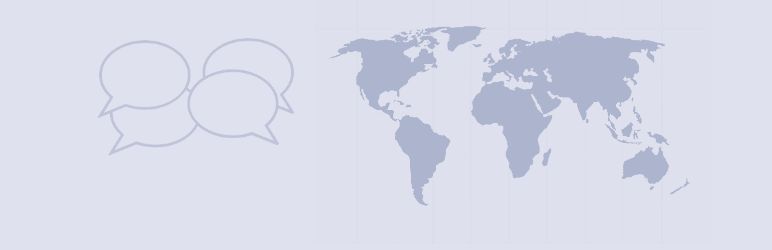
O Yada Wiki cria uma seção de página wiki no seu painel. Isso faz com que editar e configurar a página seja feito no mesmo local. Este sistema também permite criar a primeira página e adicionar conteúdos mais tarde.
Utilizando o mesmo método de shortcodes como o plugin anterior, o Yada Wiki garante um bom tempo de carregamento de página. Ao invés de exigir a memorização de códigos, ele oferece botões para controlar os wikis no WordPress clássico. Usuários com o Gutenberg não têm essa funcionalidade.
Quanto às configurações de exibição, o Yada Wiki pode mostrar conteúdos baseados no tipo de post, tags personalizadas ou categorias. Para tornar a aparência da página mais profissional, adicione um índice ou uma tabela de conteúdos.
RDP Wiki Embed
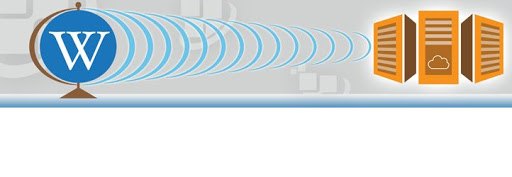
O RDP Wiki Embed permite anexar sites wiki externos ao seu site e modificar a aparência da página. Você também pode escolher mostrar uma tabela de conteúdos, links personalizados e mostrar caixas informativas.
O plugin é útil para blogs de opinião. Blogueiros podem utilizá-lo para mostrar informações relevantes sem precisar sair da página. Ele também funciona para exibir portfólios externos.
Knowledge Base for Documents and FAQs
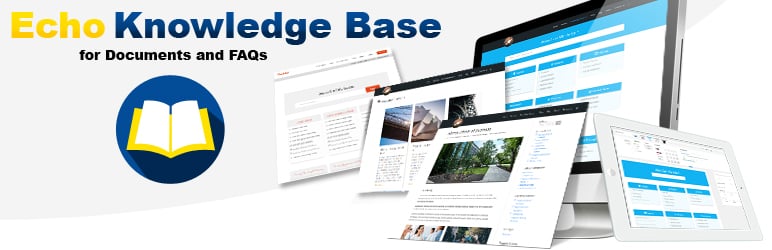
Este plugin WordPress wiki garante uma aparência profissional para seu site. Sem utilizar códigos, você pode personalizar o design arrastando e soltando elementos ou adicionando botões da seção da Base de Conhecimento.
A versão grátis do plugin possui dois layouts (Basic e Tab), 16 opções de cores com temas pré-definidos e três níveis de categorias. Apenas com esta versão já é possível criar um site wiki profissional. Mas, se você precisa de mais funcionalidades basta comprar um dos pacotes de extensão.
Com o pacote Basic (US$ 30 por ano) você tem acesso ao editor de links básico e widget. Já no pacote Professional (US$94 ao ano), você aproveita o editor de links, widgets, diversas bases de conhecimento, busca avançada e um layout elegante (dois layouts adicionais, oito estilos de layout pré-definidos e 50 ícones profissionais para o layout de grade).
Best Knowledge Base Software for WordPress
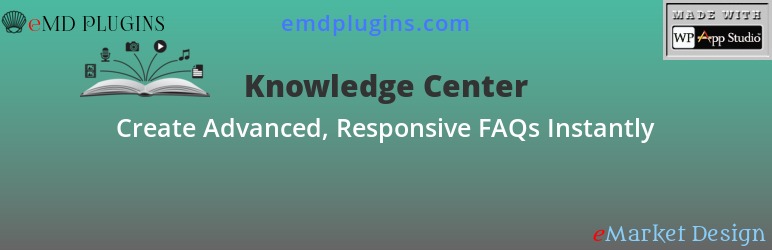
Este plugin Wiki é simples e fácil de usar. Painéis minimizáveis permitem adicionar pequenas snippets onde você desejar. Ele funciona bem para FAQs e comentários.
Este plugin também permite que visitantes avaliem a informação. As avaliações ajudam outros visitantes decidirem o que é mais relevante, além de fornecer feedback de como melhorar.
Após instalar o plugin acesse a seção Painéis para criar uma nova wiki. Adicione alguns filtros e separe o conteúdo com a ferramenta arrasta e solta. Para enfatizar informações, utilize marcadores de cor. Existem pelo menos cinco tons disponíveis: Padrão, Primário, Sucesso, Info, Perigo e Aviso.
Resumo
Posts de base de conhecimento devem ser levados a sério. Eles não apenas atraem mais tráfego, como também ajudam a tornar seu trabalho mais eficiente. Não tenha mais que contratar um serviço de atendimento ao cliente ou responder as perguntas uma por uma, utilize a base de conhecimento!
Este tutorial mostrou algumas ferramentas para criar uma página wiki em poucos cliques. Todos os plugins possuem seus prós e contras, cabe a você decidir qual atende melhor suas necessidades.